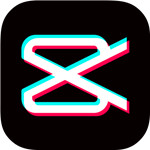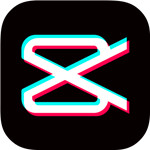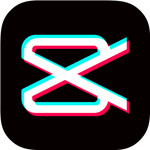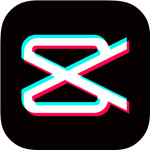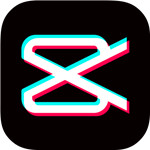剪映怎么添加中英文双字幕
时间:2023-12-28 11:29:10
来源:互联网网友
作者:秒查询软件园
剪映怎么添加中英文双字幕,剪映软件是时下一款非常热门流行的手机剪辑工具软件,整个软件拥有超强大的功能,并且也是具备了一系列智能的剪辑功能,相信各位用户们在平时的制作过程中都会遇到各种各样的问题吧,例如剪映怎么添加中英文双字幕哪,相信还有许多的小伙伴们不清楚,那如果想要得到解答的小伙伴们可以参考以下内容。解决方法如下:
1、打开剪映app;
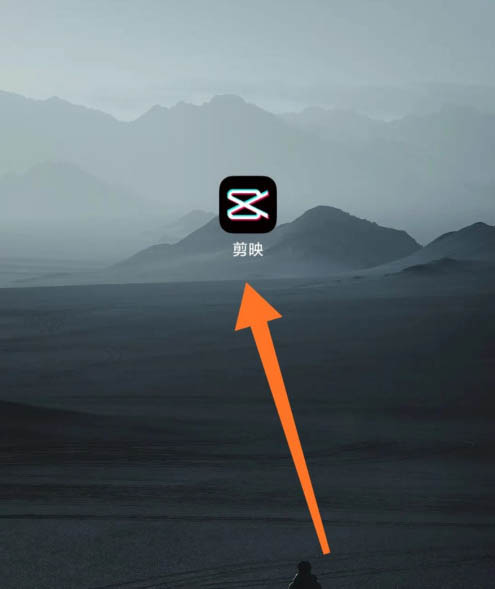
2、进入软件,点击开始创作;
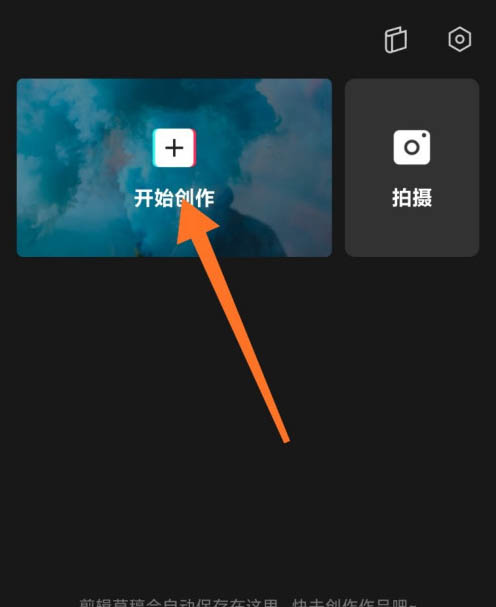
3、添加需要剪辑的视频;
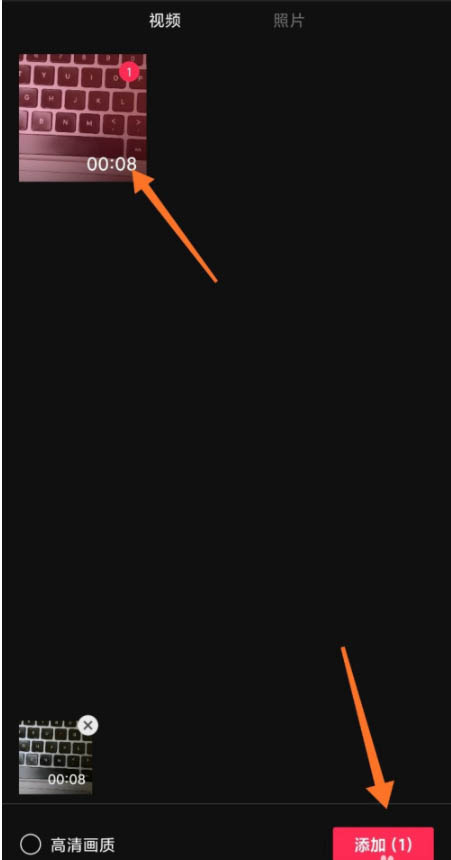
4、进入剪辑界面,点击文字;
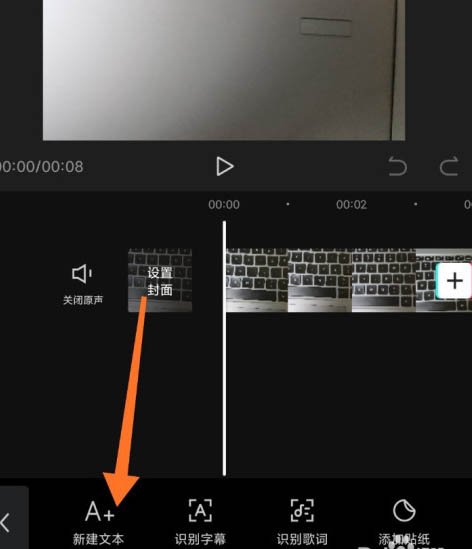
5、点击新建文本;
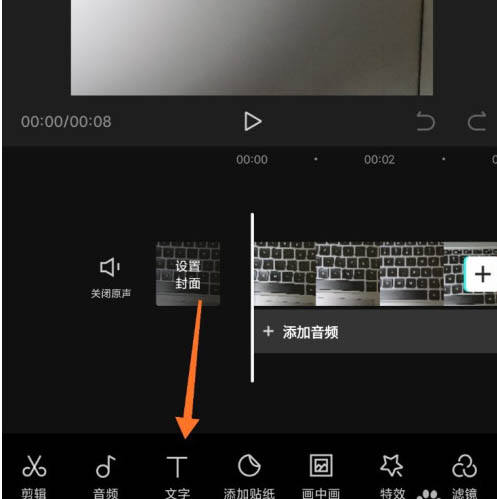
6、在文本框中输入中文后,点击回车,输入英文,点击右侧对号——导出;
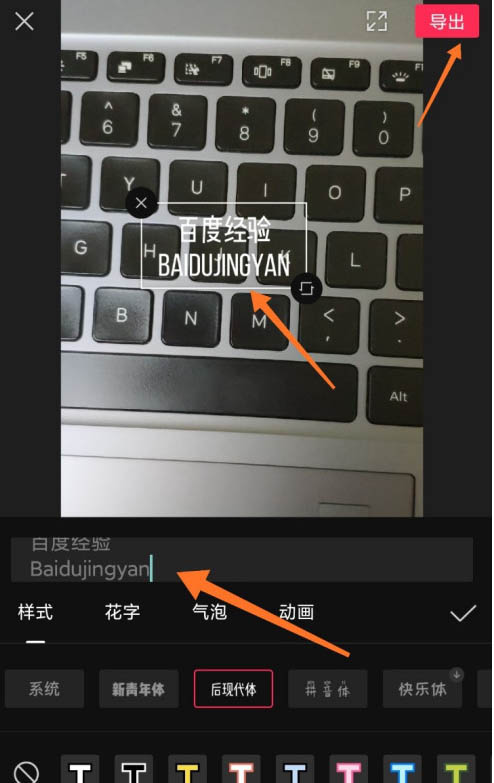
7、中英文双字幕添加成功。
以上就是剪映怎么添加中英文双字幕的解答方法,如果你想要了解更多软件的教程可以直接关注我们,本站都会帮助大家整理更多的教程资料。
- 上一篇:手机剪映如何把视频的字幕去掉
- 下一篇:剪映怎么把字幕竖起来
简介:剪映pc最新版是一款专门为用户打造的电脑剪辑软件,这款软件是很多用户都在用的手机软件,功能非常的强大,用户可以用这款软件制作出很多精彩的短视频,给各种视频添加特效,很多用户会对自己拍摄的风景视频会经过后期的处理,可以对视频添加文字,制作配音,添加滤镜等功能,可以很好的满足用户的使用需求,是很多用户电脑上必备的软件。
查看详情
推荐文章
文章排行